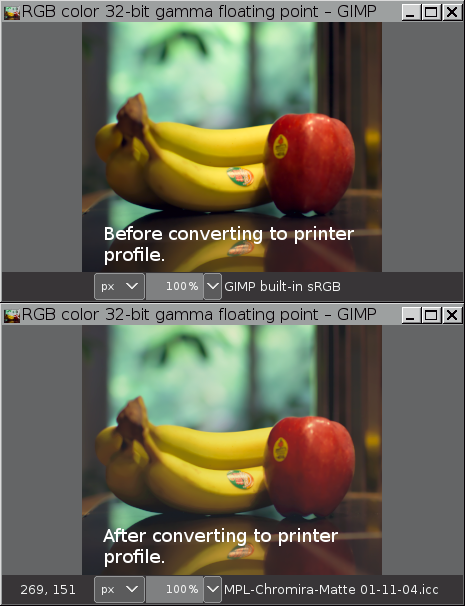| 6.11. Convertir a perfil de color | ||
|---|---|---|

|
6. El menú “Imagen” |  |
le permite convertir una imagen desde su perfil ICC asignado actual a otro perfil ICC.
Puede acceder a este comando desde la barra de menú de la imagen a través de → → .
En una aplicación de edición con gestión de color mediante perfil ICC como GIMP, cada imagen tiene un perfil de color ICC asignado que (entre otras cosas) le dice al sistema de gestión de color (en el caso de GIMP Little CMS) qué espacio de color usar al enviar la imagen a la pantalla.
A veces es conveniente o necesario convertir una imagen desde su perfil de color ICC asignado actual a otro perfil de color ICC. Por ejemplo:
Quizás quiera convertir la imagen desde algún otro espacio de color al espacio de color sRGB incorporado de GIMP.
Quizás quiera convertir la imagen a un perfil de impresión antes de enviarla a un establecimiento de reprografía.
Quizás el espacio de color asignado no sea el espacio de color adecuado para la tarea de edición en cuestión.
Supongamos que acaba de terminar de editar una imagen. Editó la imagen en el espacio de color sRGB integrado de GIMP y ahora quiere convertir una copia plana de la imagen a un perfil de impresión antes de enviarla a imprimir. Las capturas de pantalla siguientes muestran el procedimiento:
Seleccione “Imagen/Gestión de color/Convertir a perfil de color” para abrir el cuadro de diálogo :
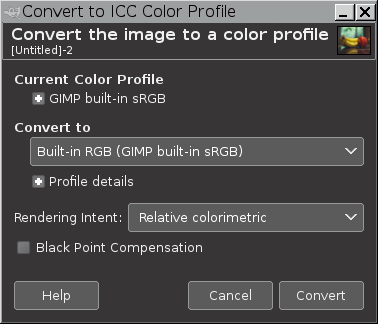
En Perfil de color actual hay una descripción del perfil de color asignado actualmente, en este caso es el perfil sRGB integrado de GIMP. Al pulsar en el icono «+» junto a la descripción del perfil asignado actualmente, se muestra el contenido de varias etiquetas de información en el perfil ICC asignado.
Al pulsar en los iconos «+» junto a las palabras Detalles del perfil, se muestra el contenido de varias etiquetas de información en el perfil ICC que elija como el perfil al que se convertirá la imagen. Hasta que no haya elegido un nuevo perfil, el perfil en el cuadro Convertir a selecciona de forma predeterminada un perfil sRGB integrado en GIMP.
La captura de pantalla siguiente muestra ejemplos de descripciones de perfil reveladas al pulsar en los iconos «+»:
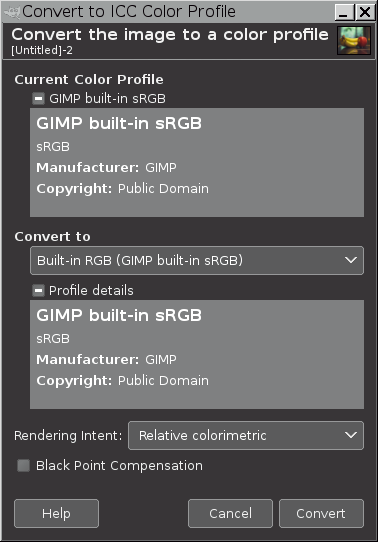
Entre Convertir a y Detalles del perfil hay un cuadro desplegable que le permite elegir un nuevo perfil. Al pulsar en el cuadro desplegable, aparece una lista de los perfiles usados recientemente (si los hay). En la parte inferior de la lista hay una opción para Seleccionar perfil de color del disco…:
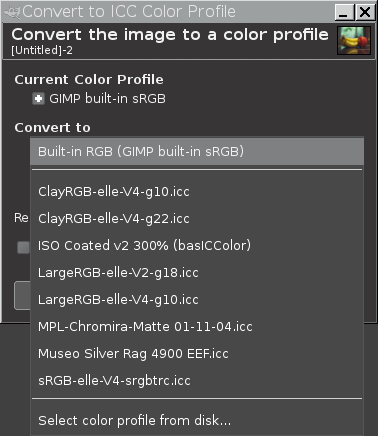
Al pulsar en Seleccionar perfil de color del disco… aparece el cuadro de diálogo para navegar a la ubicación en el disco del perfil que desea seleccionar del disco. La cuadro tiene tres paneles:
El panel de la izquierda le permite navegar por la estructura de carpetas en el disco hasta la carpeta que elija.
El panel central muestra inicialmente otra lista de perfiles usados recientemente.
Si pulsa en uno de los perfiles usados recientemente, el panel derecho mostrará etiquetas informativas que están incrustadas en el perfil seleccionado.
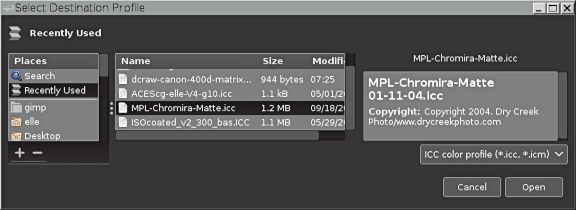
Como el perfil deseado se muestra en la lista de perfiles usados recientemente, el perfil se puede seleccionar directamente de la lista de perfiles usados recientemente pulsando en el botón Abrir en la esquina inferior derecha. O como se muestra en la siguiente captura de pantalla, se puede seleccionar navegando a la ubicación del perfil en el disco.
![[Nota]](images/note.png)
|
Nota |
|---|---|
|
«Perfil de destino» es el término técnico para el perfil al que desea convertir su imagen. De manera similar, «perfil de origen» se refiere al espacio de color ICC actual (el espacio de color en el que ya se encuentra la imagen, antes de convertirla al perfil de destino). |
Como se muestra en la captura de pantalla a continuación, los paneles izquierdo y central del cuadro de diálogo le permiten navegar hasta donde se almacenan sus perfiles ICC en el disco y, a continuación, elegir el perfil de color ICC de destino que quiera, y el panel derecho muestra etiquetas informativas incrustadas en el perfil seleccionado. Pulse en el botón Abrir para seleccionar el «Perfil de destino».
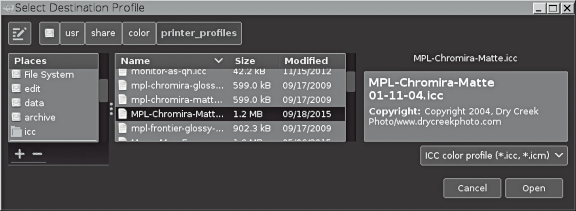
Al pulsar en el botón Abrir, se le devuelve al diálogo , lo que le permite la oportunidad de convertir al perfil seleccionado o elegir un nuevo perfil:
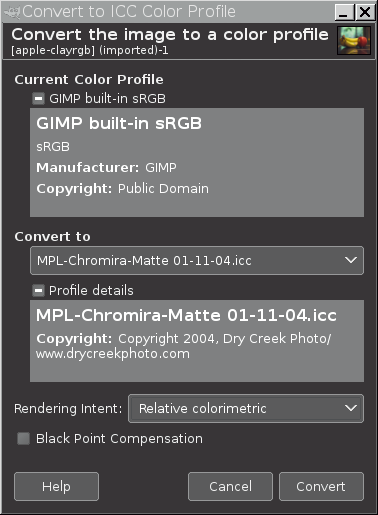
Una vez que esté seguro de que ha elegido el perfil correcto, el siguiente paso es seleccionar las opciones de conversión que quiera:
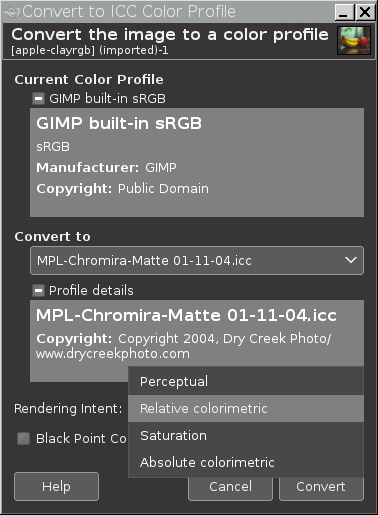
Seleccionar las opciones de conversión que quiera requiere dos decisiones:
Elija una intención de representación en el cuadro desplegable Intención de renderizado. Las intenciones de representación del perfil ICC son:
Perceptible
Colorimétrico relativo
Saturación
Absoluto
Decida si quiere utilizar la compensación de punto negro:
Para utilizar la compensación de punto negro, la casilla Compensación de punto negro debe estar marcada.
Para no utilizar la compensación de punto negro, la casilla Compensación de punto negro debe estar desmarcada.
Cuando haya elegido las opciones de conversión que quiera, pulse en el botón Convertir en la esquina inferior derecha y la imagen se convertirá al perfil de destino seleccionado, en el ejemplo actual, un perfil de impresora RGB: